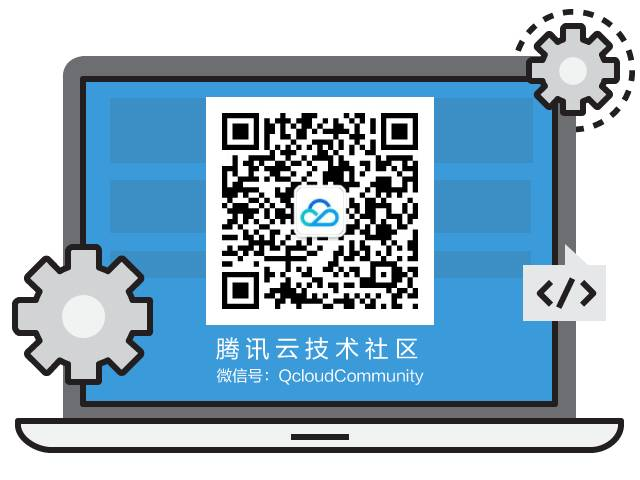点击「阅读原文」可在腾讯云技术社区「腾云阁」阅读本文

作者介绍:李斯达,微软最具价值专家、认证讲师、无界工程师、场景式学习倡导者,曾在阿里O2O仓储解决方案公司担任系统架构师一职,目前就职于互联网企业担任系统运维工程师,致力于IT改善生活的实践之路。
接上篇在腾讯云上创建您的 SQL Cluster(3) 和在腾讯云上创建您的 SQL Cluster(2) 我们准备好了 iscsi 存储,并让两台 SQL 节点子机成功连上了,相关的域环境配置也在第一篇在腾讯云上创建您的 SQL Cluster(1) 的时候完成了部署,现在,让我们上正菜吧。
在正式开始之前,讲一个题外话,腾讯云有非常高的安全要求,且有很多方面的安全保障,比如:安全组、项目隔离等机制,日常会通过端口流量(仅流量)来进行安全方面的过滤看是否输入输出 SYN 、 DDOS 等流量来保障服务器安全。
对于这种情况,一般分为两种:
自主性软件对外扫描发出大量 SYN 包
被入侵然后对外发出大量 SYN 包
无论是哪点,你都可能会收到安全方面的警告邮件比如博主就遭遇了腾讯安全团队的邮件提醒:
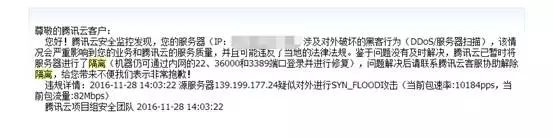 然后子机状态变成:
然后子机状态变成:

这种时候,建议自查业务,看看是否被入侵并安装了发包端,然后起一台虚拟机专门作为连接实验环境的机器(即跳板机),设置安全组的 3389 仅对跳板机放通即可,并且建议内网全放通策略:
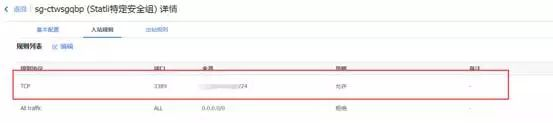
题外话说完,接下来,我们正式开始搭建 SQL Cluster (本文参考 https://msdn.microsoft.com/en-us/library/ms189910.aspx ),先在 MSDN 上下载最新的 SQL Server 2016 (并准备好您的相关 License ):
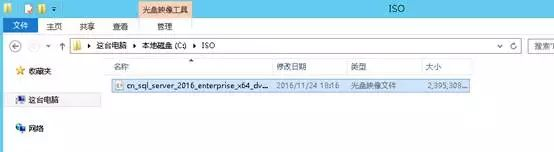
涉及架构如下:
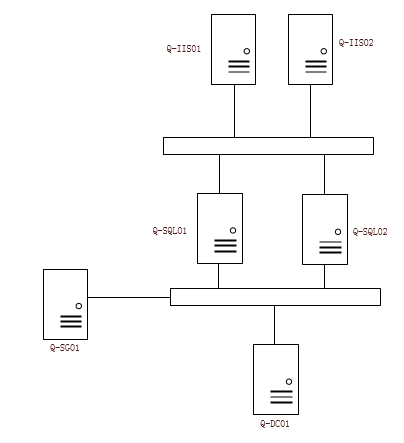
涉及IP如下:
| 编号 | 服务器名称 | 生产IP | 存储IP | 心跳IP | 对外VIP |
|---|---|---|---|---|---|
| 1 | Q-DC01 | 192.168.108.188 | 无 | 无 | |
| 2 | Q-SG01 | 192.168.108.206 | 10.11.11.231 | 无 | |
| 3 | Q-SQL01 | 192.168.108.254 | 10.11.11. | 10.10.10.2 | 192.168.108.99 |
| 4 | Q-SQL02 | 192.168.108.114 | 10.11.11. | 10.10.10.234 | 192.168.108.99 |
登录两台 SQL 节点机,分别安装 Cluster :
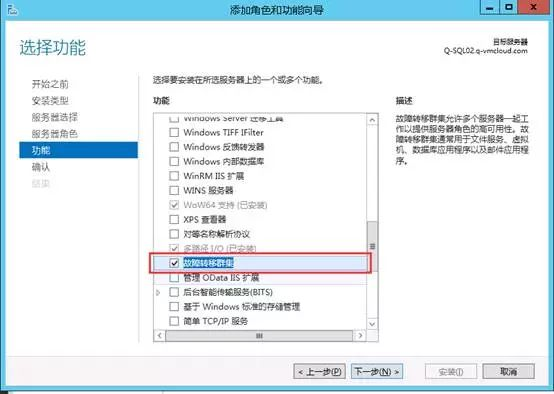
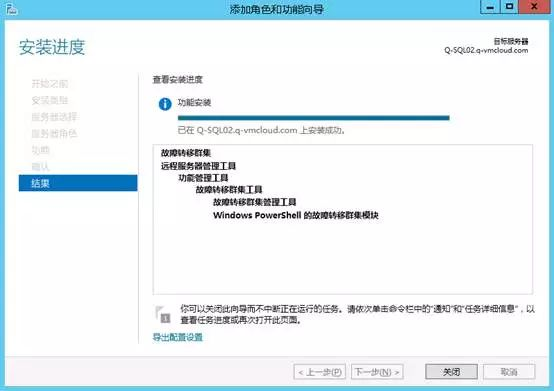
完成后在 AD 上创建 SQLAdmin 账户,用作专门管理 SQL 的管理员账户:
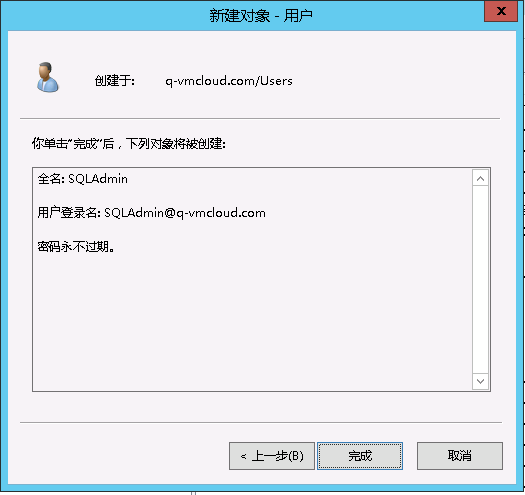
分别加到 SQL 节点的本地管理员:
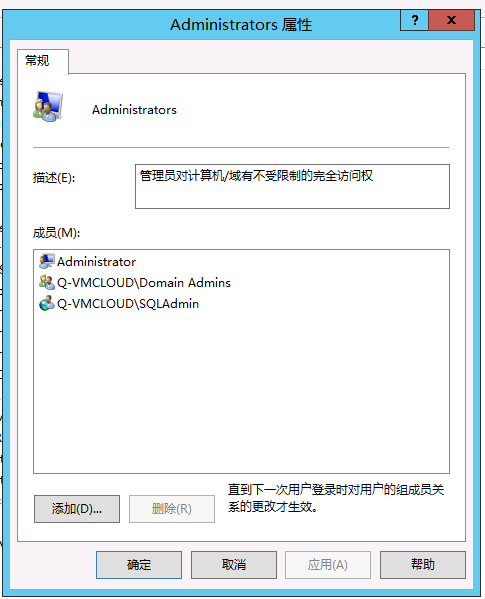
接着,我们需要引入另一个 QCloud 的产品—— CLB ,用来创建群集的 VIP ,这里选择内网 CLB (内网默认免费):
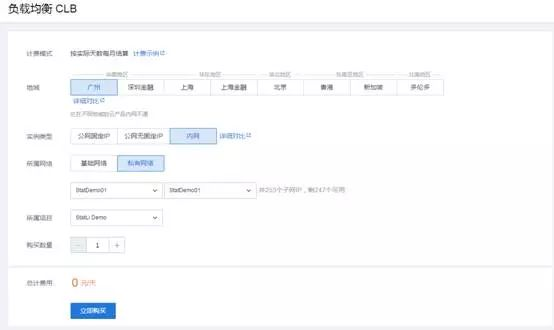

绑定相关 CVM :
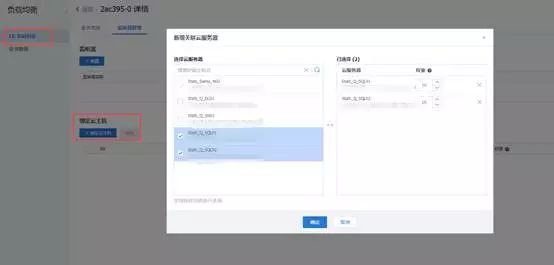
打开 DC 上的 DNS 服务器,添加对应 SQL Cluster 与 IP :
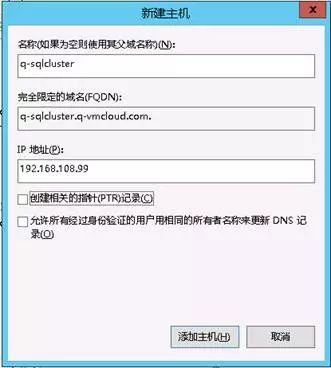
创建群集仍然使用域管理员进行创建(因为涉及验证等),打开群集管理器,点击验证配置:
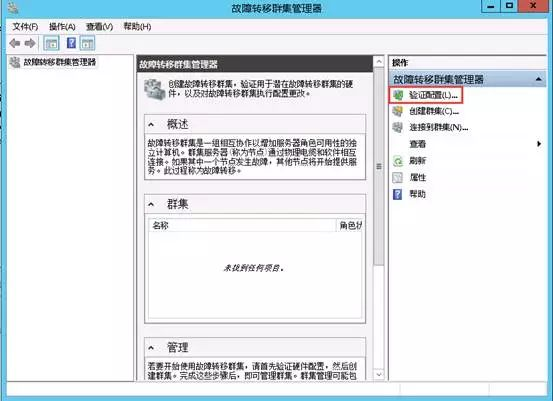
输入两台作为 SQL 节点的 VM :
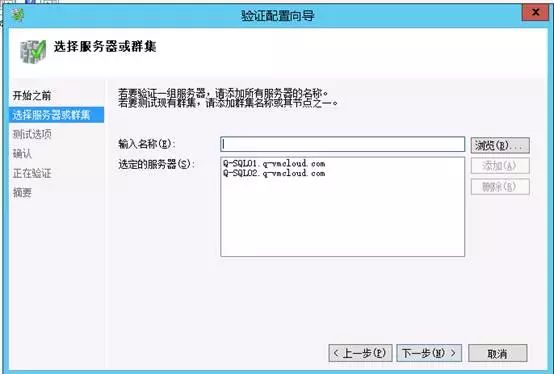
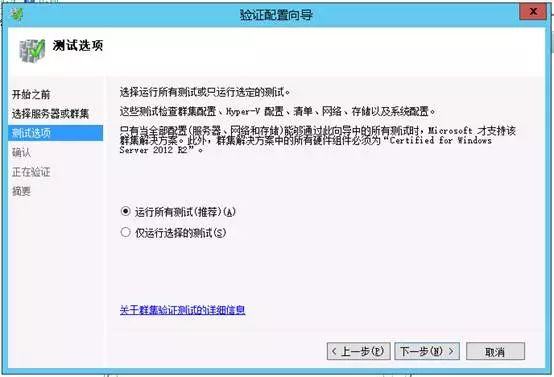
完成验证后发现网络方面有错误(存储驱动错误是正常的,因为 virtio 驱动没有通过 cluster 群集签名验证):
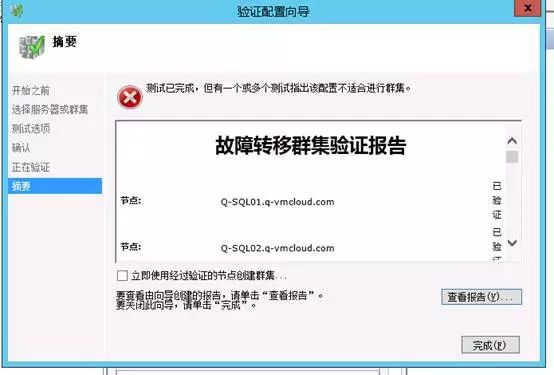
点击查看报告后发现,原来是 IPv6 问题导致:
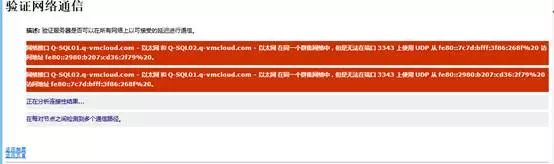
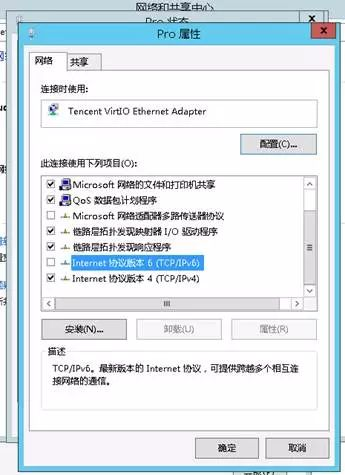
将所有 IPv6 链接去掉,然后选择重跑验证试试,完成验证:
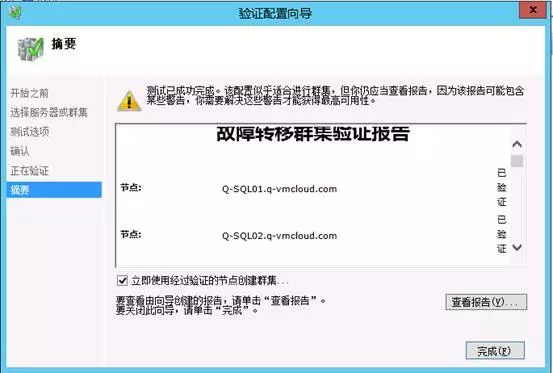
接着点击完成,在弹出的创建群集框中,输入群集名称(即在 DNS 上创建的群集名称):
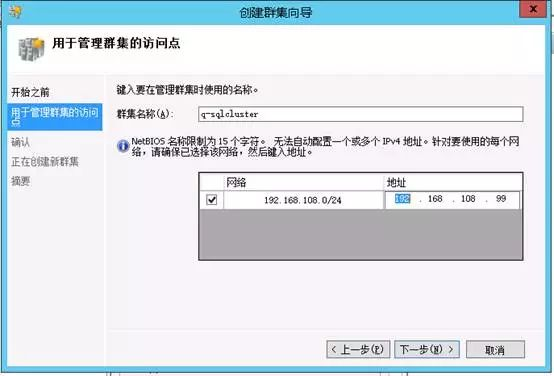
将可用存储添加的勾去掉,我们选择手动添加:
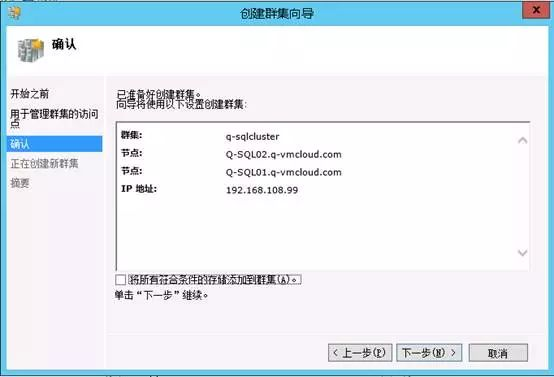
接着完成创建即可(由于没添加存储,故会产生警告):
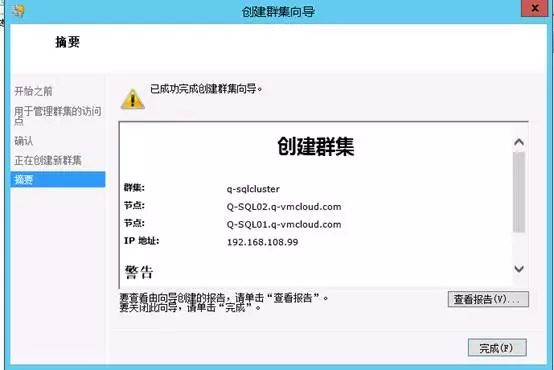
接着我们点击群集网络管理,配置 192.168 段为群集生产网络:
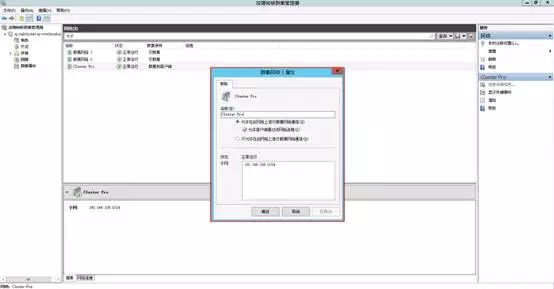
11 段作为存储网络,选择不允许通过群集网络:
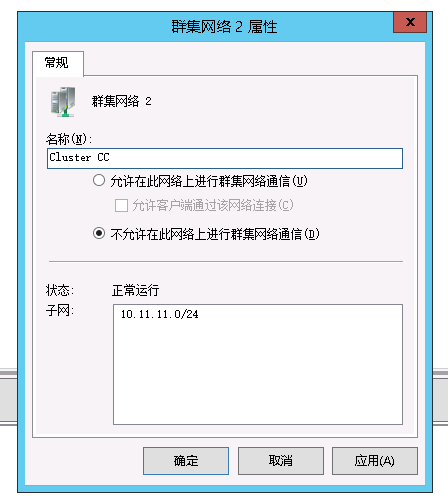
将
10.*网段作为心跳网络: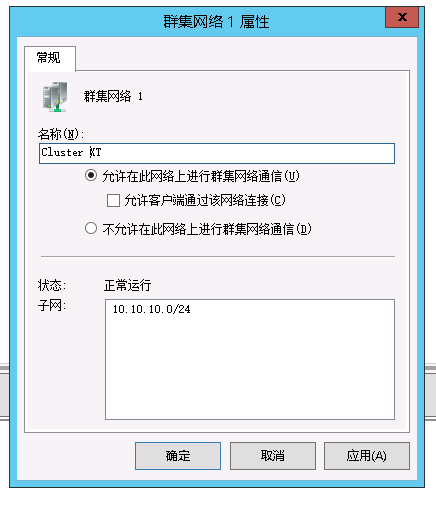
同时设置实时迁移网络为心跳网络(最佳实践为独立一条迁移网络):
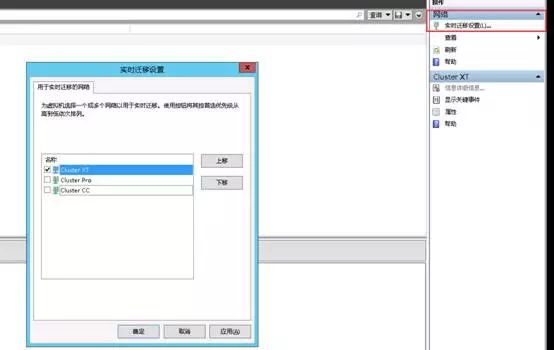
在我们添加群集存储之前,我们需要对存储进行格式化并分卷:

接着,我们就可以开始添加群集存储了:
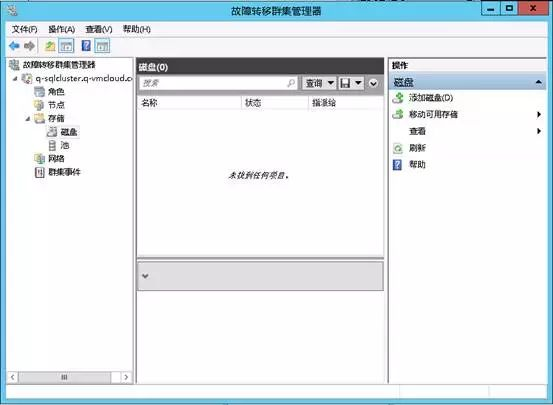
点击添加存储,将两块 iSCSI 磁盘添加到群集中:
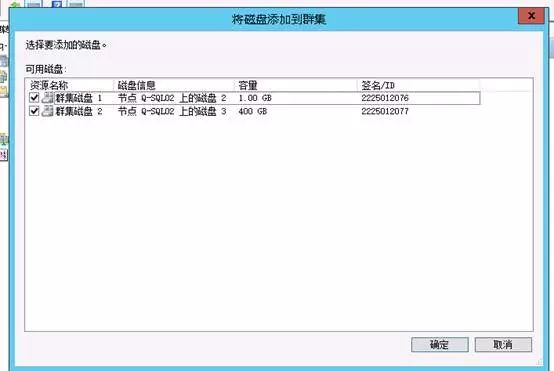
将 400G 的数据盘作为 SQL Cluster 的数据盘,并添加到 CSV 中:
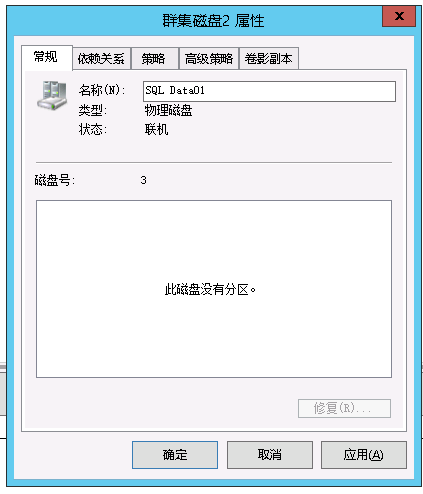
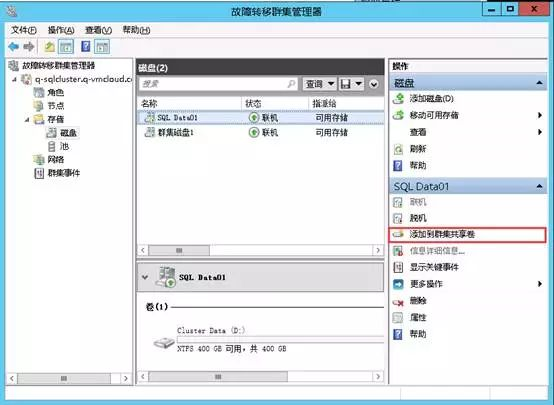
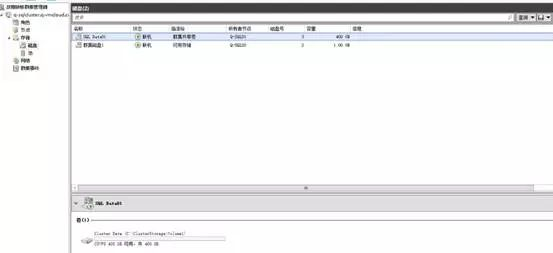
接着点击群集管理器上的群集名称,右键配置仲裁:
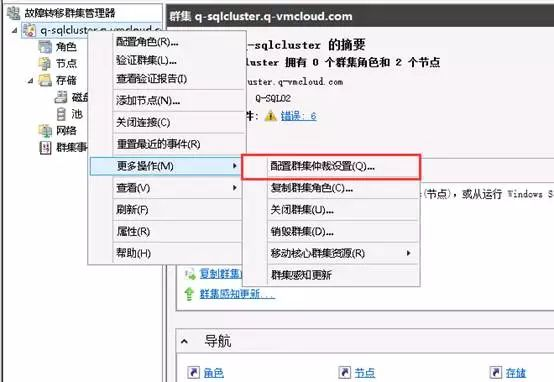
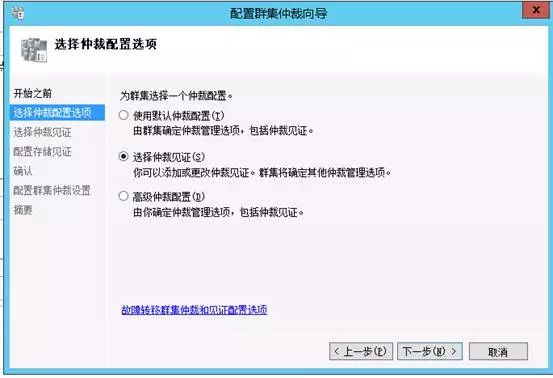
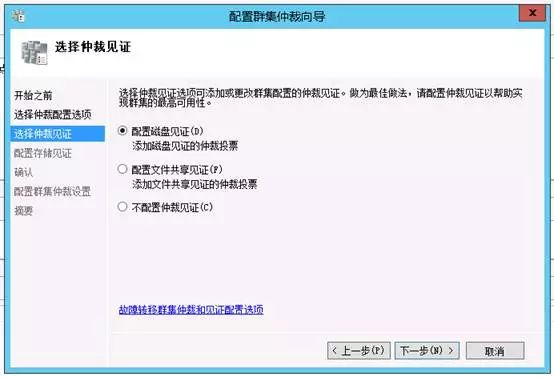
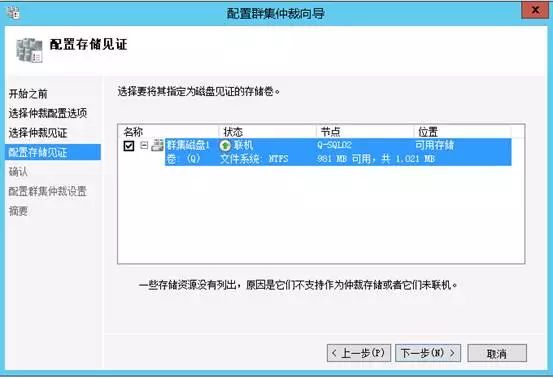
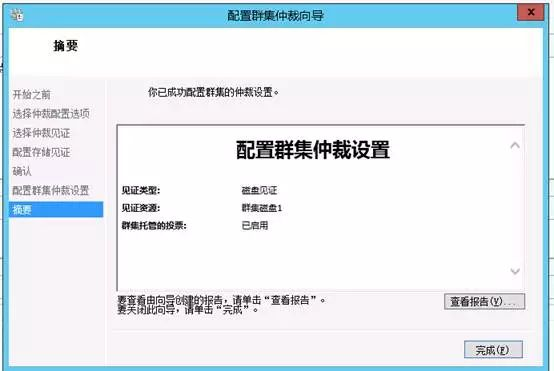
确保各项资源联机状态即可(可以通过切换 CSV 群集磁盘来确认故障切换是否正常):
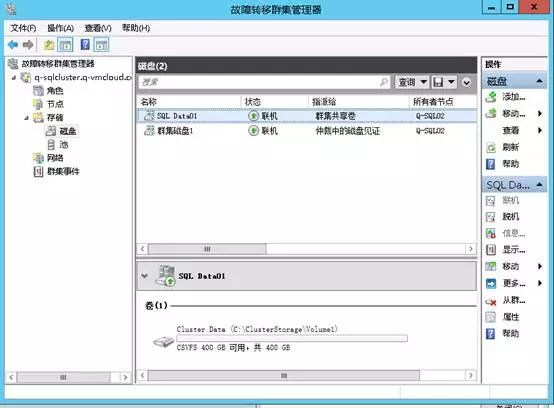

在腾讯云上创建您的 SQL Cluster (1)
在腾讯云上创建您的 SQL Cluster (2)
在腾讯云上创建您的 SQL Cluster (3)
该系列文章会陆续推送,敬请期待哟~